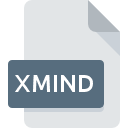
Extension de fichier XMIND
XMind Workbook Format
-
DeveloperXMind
-
Category
-
Popularité3.3 (21 votes)
Qu'est-ce que le fichier XMIND?
Les fichiers portant l'extension XMIND sont générés exclusivement par Xmind Workbook, une application de brainstorming et de cartographie des pensées, destinée à un usage individuel ou en groupe. XMIND sont des fichiers de documents contenant de nombreux classeurs avec un diagramme, dont la fonction est de stocker les idées issues d'un processus de brainstorming. Chaque classeur XMIND peut comprendre plusieurs classeurs, par analogie avec un logiciel permettant de créer des feuilles de calcul.
Structure de XMIND
Le fichier XMIND est composé d'une archive ZIP compressée, qui contient les éléments suivants:
- Document XML - pour stocker le contenu et les styles,
- Fichier PNG - pour les vignettes,
- dossiers - pour les pièces jointes.
En raison de ce qui précède, grâce aux avantages de la compression ZIP, tout le contenu d’un fichier XMIND peut être extrait manuellement à l’aide d’un simple outil de décompression. Cela nécessite de changer l'extension d'un fichier de XMIND en ZIP et de décompresser le fichier.
Le prototype du format XMIND était le format XMAP, utilisé dans les versions précédentes du logiciel XMind.
Le format XMIND utilise une partie des règles OpenDocument.
Programmes prenant en charge l'extension de fichier XMIND
Les fichiers XMIND peuvent être rencontrés sur toutes les plates-formes du système, y compris les appareils mobiles. Cependant, rien ne garantit que chacun d'eux les prendra en charge correctement.
Logiciels desservant le fichier XMIND
Updated: 06/25/2022
Comment ouvrir un fichier XMIND?
Les problèmes d'accès à XMIND peuvent être dus à diverses raisons. Ce qui est important, tous les problèmes courants liés aux fichiers avec l’extension XMIND peuvent être résolus par les utilisateurs eux-mêmes. Le processus est rapide et n'implique pas un expert en informatique. La liste ci-dessous vous guidera tout au long du processus de résolution du problème rencontré.
Étape 1. Installez le logiciel XMind
 La cause principale et la plus fréquente empêchant les utilisateurs d'ouvrir les fichiers XMIND est qu'aucun programme capable de gérer les fichiers XMIND n'est installé sur le système de l'utilisateur. La solution la plus évidente consiste à télécharger et installer XMind ou un des programmes listés: DropMind. La liste complète des programmes regroupés par système d’exploitation se trouve ci-dessus. L'une des méthodes de téléchargement de logiciel les plus sans risque consiste à utiliser des liens fournis par des distributeurs officiels. Visitez le site Web XMind et téléchargez le programme d'installation.
La cause principale et la plus fréquente empêchant les utilisateurs d'ouvrir les fichiers XMIND est qu'aucun programme capable de gérer les fichiers XMIND n'est installé sur le système de l'utilisateur. La solution la plus évidente consiste à télécharger et installer XMind ou un des programmes listés: DropMind. La liste complète des programmes regroupés par système d’exploitation se trouve ci-dessus. L'une des méthodes de téléchargement de logiciel les plus sans risque consiste à utiliser des liens fournis par des distributeurs officiels. Visitez le site Web XMind et téléchargez le programme d'installation.
Étape 2. Mettez à jour XMind vers la dernière version.
 Si les problèmes liés à l'ouverture des fichiers XMIND se produisent encore, même après l'installation de XMind, il est possible que vous disposiez d'une version obsolète du logiciel. Vérifiez sur le site Web du développeur si une version plus récente de XMind est disponible. Parfois, les développeurs de logiciels introduisent de nouveaux formats qui prennent déjà en charge les nouvelles versions de leurs applications. Cela peut expliquer en partie pourquoi les fichiers XMIND ne sont pas compatibles avec XMind. Tous les formats de fichiers gérés correctement par les versions précédentes d'un programme donné devraient également pouvoir être ouverts avec XMind.
Si les problèmes liés à l'ouverture des fichiers XMIND se produisent encore, même après l'installation de XMind, il est possible que vous disposiez d'une version obsolète du logiciel. Vérifiez sur le site Web du développeur si une version plus récente de XMind est disponible. Parfois, les développeurs de logiciels introduisent de nouveaux formats qui prennent déjà en charge les nouvelles versions de leurs applications. Cela peut expliquer en partie pourquoi les fichiers XMIND ne sont pas compatibles avec XMind. Tous les formats de fichiers gérés correctement par les versions précédentes d'un programme donné devraient également pouvoir être ouverts avec XMind.
Étape 3. Associez les fichiers XMind Workbook Format à XMind
Si le problème n'a pas été résolu à l'étape précédente, vous devez associer les fichiers XMIND à la dernière version de XMind que vous avez installée sur votre appareil. Le processus d’association des formats de fichier à une application par défaut peut différer selon les plates-formes, mais la procédure de base est très similaire.

La procédure pour changer le programme par défaut dans Windows
- En cliquant sur le bouton XMIND avec le bouton droit de la souris, vous obtiendrez un menu dans lequel vous devrez sélectionner l’option
- Sélectionnez →
- La dernière étape consiste à sélectionner l'option , indiquez le chemin du répertoire dans le dossier où XMind est installé. Il ne vous reste plus qu'à confirmer votre choix en sélectionnant Toujours utiliser ce programme pour ouvrir les fichiers XMIND, puis en cliquant sur .

La procédure pour changer le programme par défaut dans Mac OS
- Dans le menu déroulant, accessible en cliquant sur le fichier avec l'extension XMIND, sélectionnez
- Passez à la section . S'il est fermé, cliquez sur le titre pour accéder aux options disponibles.
- Sélectionnez le logiciel approprié et enregistrez vos paramètres en cliquant sur
- Si vous avez suivi les étapes précédentes, un message devrait apparaître: Cette modification sera appliquée à tous les fichiers avec l'extension XMIND. Ensuite, cliquez sur le bouton pour finaliser le processus.
Étape 4. Assurez-vous que le fichier XMIND est complet et exempt d’erreurs.
Si vous avez suivi les instructions des étapes précédentes et que le problème n'est toujours pas résolu, vous devez vérifier le fichier XMIND en question. L'impossibilité d'accéder au fichier peut être liée à divers problèmes.

1. Recherchez dans le fichier XMIND la présence de virus ou de logiciels malveillants.
Si le fichier est infecté, le logiciel malveillant qui réside dans le fichier XMIND empêche toute tentative de l'ouvrir. Analysez le fichier XMIND ainsi que votre ordinateur contre les logiciels malveillants ou les virus. Le fichier XMIND est infecté par un logiciel malveillant? Suivez les étapes suggérées par votre logiciel antivirus.
2. Vérifiez que la structure du fichier XMIND est intacte
Si le fichier XMIND vous a été envoyé par quelqu'un d'autre, demandez à cette personne de vous renvoyer le fichier. Pendant le processus de copie du fichier, des erreurs peuvent survenir rendant le fichier incomplet ou corrompu. Cela pourrait être la source de problèmes rencontrés avec le fichier. Si le fichier XMIND n'a été que partiellement téléchargé depuis Internet, essayez de le télécharger à nouveau.
3. Vérifiez si votre compte dispose de droits d'administrateur
Parfois, pour accéder aux fichiers, l'utilisateur doit avoir des privilèges d'administrateur. Basculez vers un compte disposant des privilèges requis et essayez de rouvrir le fichier XMind Workbook Format.
4. Assurez-vous que le système dispose de suffisamment de ressources pour exécuter XMind
Si le système est soumis à de lourdes charges, il ne sera peut-être pas en mesure de gérer le programme que vous utilisez pour ouvrir les fichiers avec l'extension XMIND. Dans ce cas, fermez les autres applications.
5. Assurez-vous que les derniers pilotes, mises à jour du système et correctifs sont installés.
Un système à jour et les pilotes pas seulement pour rendre votre ordinateur plus sécurisé, mais peuvent également résoudre les problèmes avec le fichier XMind Workbook Format. Il se peut que les fichiers XMIND fonctionnent correctement avec un logiciel mis à jour qui corrige certains bogues du système.
Conversion du fichier XMIND
Conversions du fichier de l'extension XMIND à un autre format
Conversions du fichier d'un autre format au fichier XMIND
Voulez-vous aider?
Si vous disposez des renseignements complémentaires concernant le fichier XMIND nous serons reconnaissants de votre partage de ce savoir avec les utilisateurs de notre service. Utilisez le formulaire qui se trouve ici et envoyez-nous les renseignements sur le fichier XMIND.

 Windows
Windows 

 MAC OS
MAC OS  Linux
Linux 